Linkbar: Tạo 101 thanh tác vụ lên màn hình desktop
Thanh tác vụ Windows là nơi chứa lối tắt ứng dụng để bạn khởi động nhanh trên màn hình desktop. Tuy nhiên, bạn chỉ được cung cấp một thanh tác vụ và nếu muốn mở rộng thêm thì Linkbar sẽ giúp bạn.
Phần mềm mở mã nguồn mở này có thể giúp bạn tạo ra nhiều thanh tác vụ trên tất cả bốn cạnh của màn hình. Chúng có thể xếp cạnh nhau, có ngăn cách các ứng dụng, có thể tự ẩn, tự sắp xếp theo chữ cái Latin,…
Linkbar là phần mềm portable, nó tương thích Windows XP trở lên. Bạn vào đây > Download để tải. Giải nén tệp zip tải về trong một thư mục, bấm đúp Linkbar.exe (với 32-bit) hay Linkbar 1_6_9.exe (với Windows 64-bit) để khởi chạy chương trình.
Cửa sổ New Linkbar hiện ra, bạn thiết lập:
– Đối tượng tạo ra thanh tác vụ dành cho tại Create linkbar for.
- Anyone who uses this computer (All users): Dành cho tất cả tài khoản người dùng trên máy tính.
- Only for me: Chỉ dành cho tài khoản của bạn.
– Bạn bấm nút ba chấm để chọn thư mục chứa lối tắt ứng dụng.
– Sau cùng, bấm Create để tạo thanh tác vụ mới đầu tiên.
Nó sẽ xuất hiện mặc định ở cạnh trên màn hình với lối tắt các ứng dụng có trong thư mục bạn chọn. Hoặc nếu không có thì bấm chuột phải lên thanh tác vụ này > chọn New > Shortcut để thêm lối tắt ứng dụng như tạo lối tắt cho desktop. Lối tắt ứng dụng tạo ra sẽ lưu vào thư mục đã chọn.
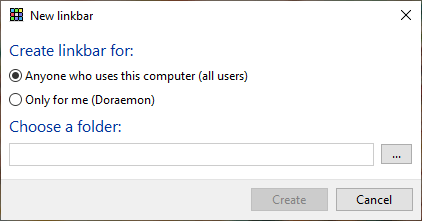
Trong trình đơn New có hai tùy chọn khác cho phép tạo ngăn cách (Separator) và tạo thanh tác vụ mới (Linkbar). Khi bạn chọn Separator, Linkbar sẽ tạo ngăn cách cho các ứng dụng hiện tại và bạn có thể thêm ứng dụng mới rồi tạo ngăn cách, muốn xóa thì bấm chuột phải ngăn cách > Delete.

Còn khi tạo thanh tác vụ mới thì chúng sẽ nằm cạnh nhau. Bạn có thể thoải mái tạo ra nhiều thanh tác vụ mới cho từng công việc, có thể lên đến hàng trăm miễn là màn hình đủ lớn để chứa. Thanh tác vụ có dạng trong suốt, mờ gương, mờ tối, có thể thay đổi vị trí. Bạn bấm chuột phải vào thanh tác vụ > Settings > Panel > Position on screen để thay đổi. Muốn đổi độ trong suốt thì bấm vào Transparent.
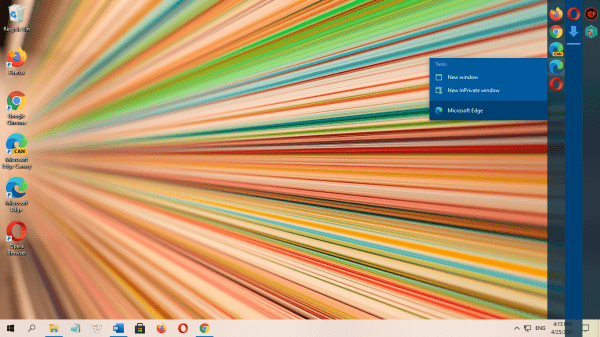
Bạn có thể đổi vị trí, thêm lối tắt ứng dụng từ thanh tác vụ này sang thanh tác vụ khác bằng kéo thả.
Các thẻ còn lại cho phép tùy chỉnh kích thước biểu tượng, lề và vị trí văn bản (Items), ẩn hiện thanh tác vụ (Auto Hide), số lượng tối đa lối tắt ứng dụng trên thanh tá vụ (Additional). Sau cùng, bấm OK lưu lại thiết lập.

Thanh tác vụ của Linkbar chỉ nằm trên màn hình chứ không chiếm diện tích, để dễ sử dụng bạn nên bật chế độ tự ẩn và để giao diện trong suốt. Khi bạn muốn khóa thanh tác vụ thì chọn Lock the linkbar hoặc muốn xóa thì chọn Delete the linkbar trong trình đơn chuột phải thanh tác vụ mong muốn.

Đăng nhận xét